Utforske startsiden
Prosesser-skjermbildet er startsiden for Power Automate Process Mining-skrivebordsappen. Her finner du en oversikt over prosessene og visningene. Det er også her du kan gå dypere inn i prosessene ved å opprette ulike visninger eller måter å analysere prosessene på.
Start programmet
Selv om Power Automate Process Mining er et skrivebordsapp, er det koblet til Power Automate via jobbkontoen din. Den første skjermen du ser, er Prosesser. Den viser prosessene du har opprettet i en prosessutvinning, og viser visningene som er knyttet til dem, som fliser.
Åpne skrivebordsappen Process Mining, og logg på med arbeidskontoen din.
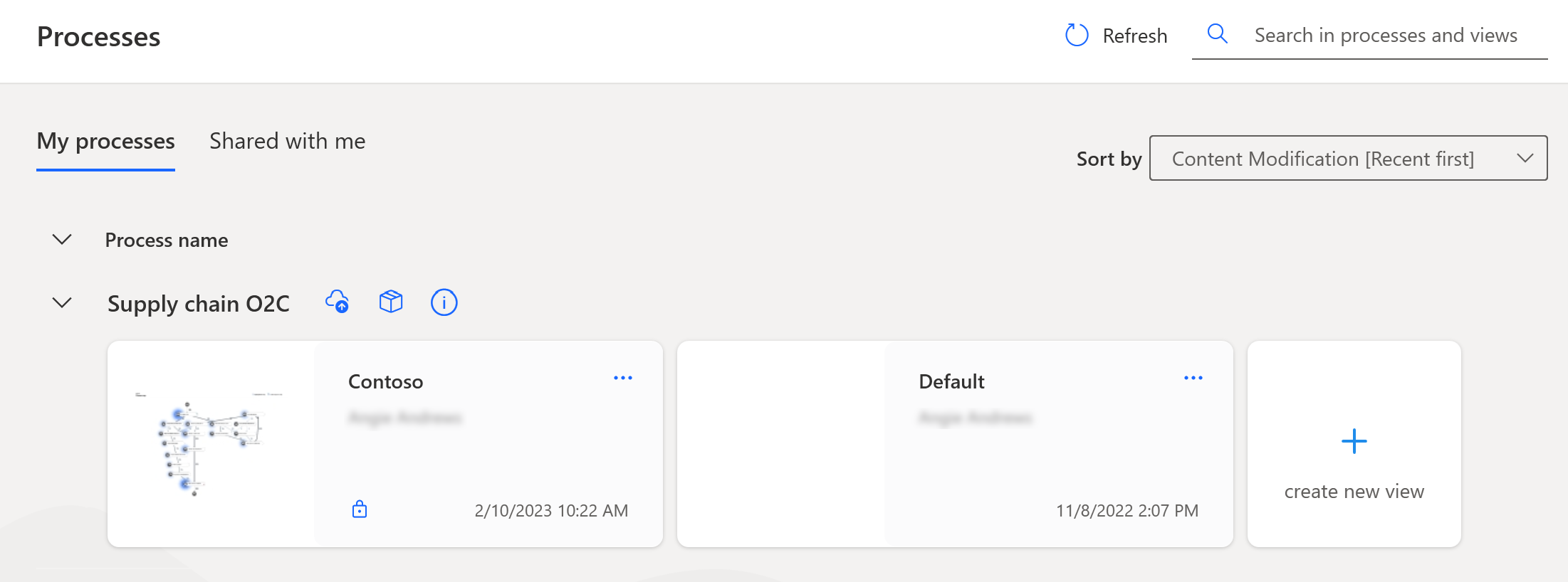
Velg et miljø
Hvis Prosesser-skjermen ikke viser prosessene du forventer, må du kanskje velge et annet miljø.
Velg Miljøer på tittellinjen for å åpne listen over miljøer du har tilgang til.
Velg et miljø, eller søk etter og velg et miljø.
Organiser prosessene
Du kan organisere prosesser og visningene på en måte som fungerer best for deg.
Mine prosesser>Prosessnavn: Vis prosesser etter navn, der de tilknyttede visningene vises som fliser nedenfor dem. Velg cirkumflekstegnet til venstre for prosessnavnet for å vise eller skjule visningene. Denne visningen er standard når du åpner skrivebordsappen Process Mining.
Delt med meg>Prosessnavn:
Sorter etter: Velg et alternativ på denne rullegardinmenyen for å sortere visninger i stigende eller synkende rekkefølge etter navn eller etter nyeste eller eldste.
Oppdater: Oppdater listen over prosesser fra prosessutvinning i Power Automate. Hvis du for eksempel oppretter en prosess i prosessutvinningsportalen i Power Automate, velger du Oppdater for å oppdatere listen på skjermen Prosesser.
Søk i prosesser og visninger: Søk etter en prosess eller visning etter navn.
Utforsk visningsfliser
En visning representerer en analyse av én prosessmodell. Den lagrer alle innstillingene for analyse av prosessen. Hvis du vil analysere en prosess fra flere synsvinkler, oppretter du flere visninger. Du kan arbeide med en visning alene eller sammen med kollegene dine.
Første gang du åpner skrivebordsappen Process Mining, vises en standardvisning for hver prosess hvis du ikke har opprettet noen visninger for prosessene. Standard-flisen er tom til etter at du har valgt den første gang. Etter at du har åpnet en visning, viser flisen en miniatyrversjon av prosesskartet, som i følgende eksempel:
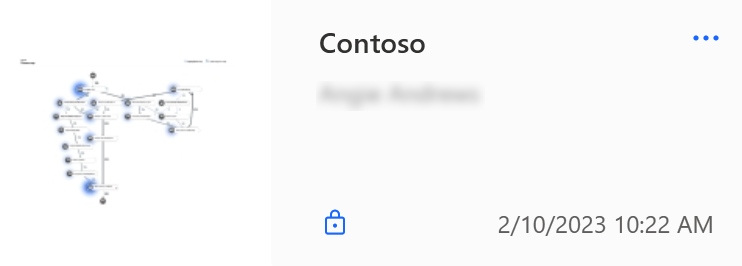
En visningsflis inneholder følgende informasjon:
Navnet på visningen.
Lagringstilstanden til visningen.
Datoen og klokkeslettet da visningen sist ble endret.
Et låsikon hvis visningen er privat bare for deg. Ingen lås angir at visningen er offentlig.
Administrer visninger
Du åpner en visning ved å velge flisen for den. Hvis visningen ikke oppdateres til prosessversjonen, vises det en advarsel i appen.
Hvis du vil slette, gi nytt navn til eller endre personvernet for en visning, velger du (...) i en visningsflis for å åpne en handlingsmeny i visningen Prosesser eller Visninger.
Gjør privat eller Gjør offentlig: Gjør en offentlig visning privat eller en privat visning offentlig.
Gi nytt navn: Endre navnet på en visning.
Slett: Slett en visning du ikke lenger har bruk for.
Administrer prosesser
I visningen Mine prosesser vises ikoner og en flis som gjør at du kan administrere prosessene.
Ikoner
Publiser til Power BI: Publiser endringer i visningsinnstillingene og filtrene tilbake til Power BI-rapporten. Dette utløser en ny analyse av prosessen.
Prosesskontekst: Vis, opprett og endre egne måleverdier, karthierarkier og andre visningsinnstillinger.
Prosessinformasjon: Vis informasjon om attributtene for prosessmodelldataene og oppdateringsloggen.
Flis
- Opprett ny visning: Åpne prosessen i opprinnelig tilstand, slik at du kan endre visningsinnstillingene, bruke filtre og lagre dem som en ny visning.